Article Number: 000178070
Como instalar o Windows 10 quando o Intel Optane estiver instalado no seu sistema Alienware?
Summary: Instruções sobre como instalar o sistema operacional Win10 quando a Optane for usada no computador Alienware
Article Content
Symptoms
 |
Descrição | Como instalar o Windows 10 quando o Intel Optane estiver instalado? |
Sistemas suportados:
AlienwareInstalar o Windows 10 a partir de DVD/USB quando o Intel Optane estiver instalado
 Nota: Nota: quando o sistema está configurado com a Intel Optane, o Modo de operação SATA no BIOS precisa ser definido como "RAID" ou "Intel Rapid Response .".
Nota: Nota: quando o sistema está configurado com a Intel Optane, o Modo de operação SATA no BIOS precisa ser definido como "RAID" ou "Intel Rapid Response .".
Windows 10
- Para executar o disco ou a unidade USB de instalação, insira o disco de instalação do Windows ou a unidade USB no sistema.
- Desligue o computador
- Pressione o botão Ligar/Desligar do computador e aguarde o logotipo Dell/Alienware aparecer.
- Quando o logotipo for exibido, pressione a tecla F12 para carregar o menu de Boot.
- Se esse menu não for exibido, tente reiniciar seu computador novamente e pressionar F12 várias vezes quando o logotipo da Dell for exibido.
- Após a abertura do menu de inicialização, selecione a unidade óptica ou a unidade USB com a mídia de instalação do Windows e pressione a tecla Enter.
- Se estiver usando UEFI certifique-se de selecionar a opção de inicialização correta (por exemplo: Dispositivo de armazenamento UEFI-USB
- Quando a tela de Configuração do Windows 10 for exibida, confirme se os campos de idioma, hora, moeda e método do teclado exibem as configurações corretas.
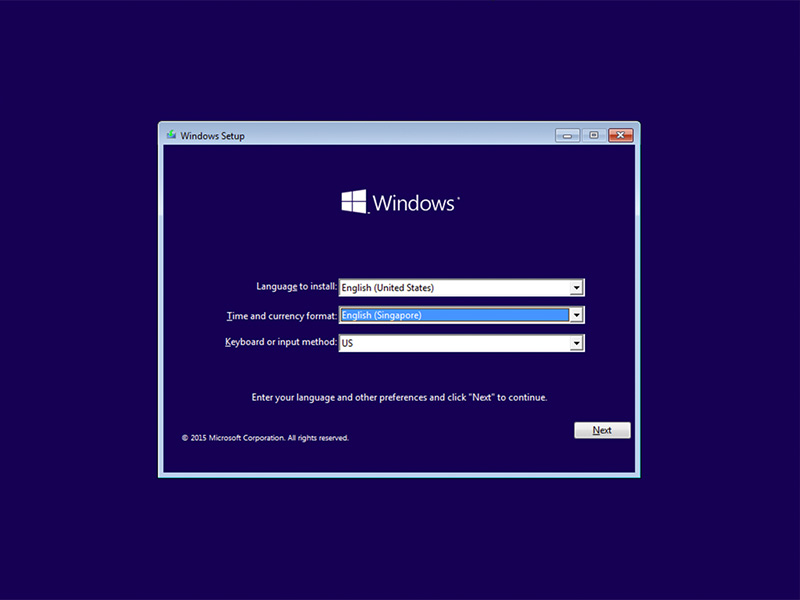
- Na caixa de diálogo Instalação do Windows 10, clique em Instalar agora.
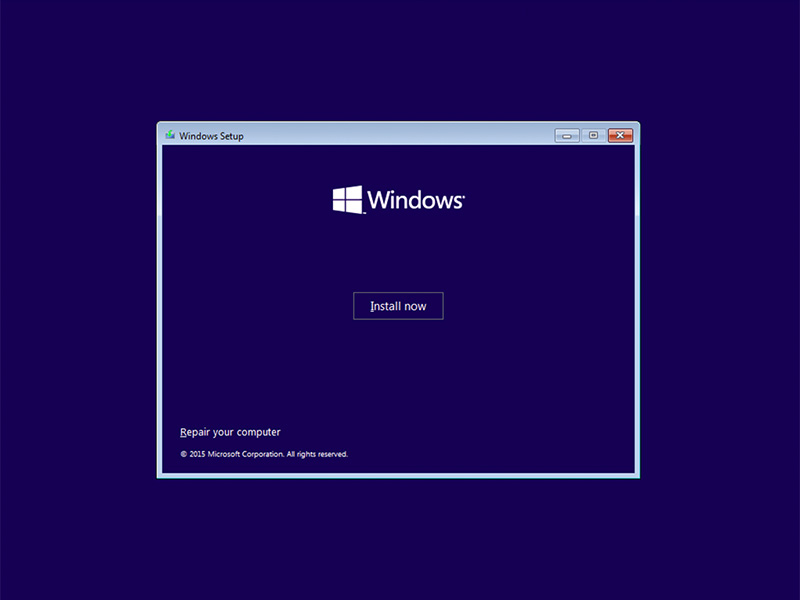
- Leia o contrato de licença e clique em Aceito os termos da licença.
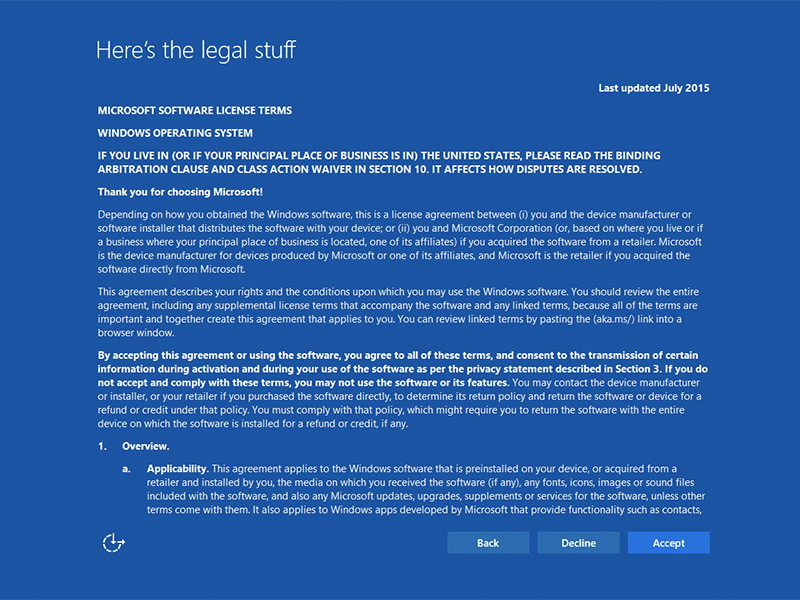
- Na janela “Que tipo de instalação você deseja?”, clique em Personalizada (avançada).
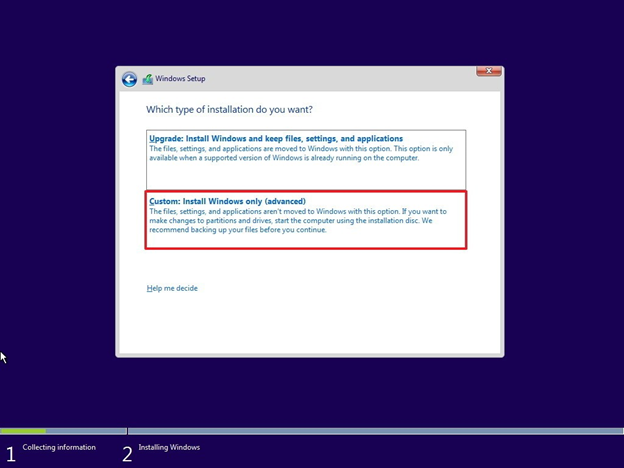
- Clique em Opções de unidade (avançadas)
Nota : Nota sobre o Optane: se nenhuma unidade for detectada, o driver Intel Rapid Storage Technology (driver F6) precisará ser instalado. Clique em Carregar driver e siga as instruções para instalar o driver a partir da mídia removível. Para unidades Optane, localize e faça download do driver do IRST apropriado.
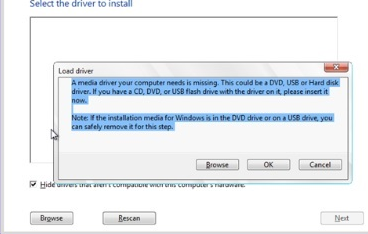
- Selecione a partição recém-formatada e, em seguida, clique em Avançar para prosseguir com a instalação do sistema operacional. Lembre-se de escolher o disco rígido mecânico em vez da SSD.
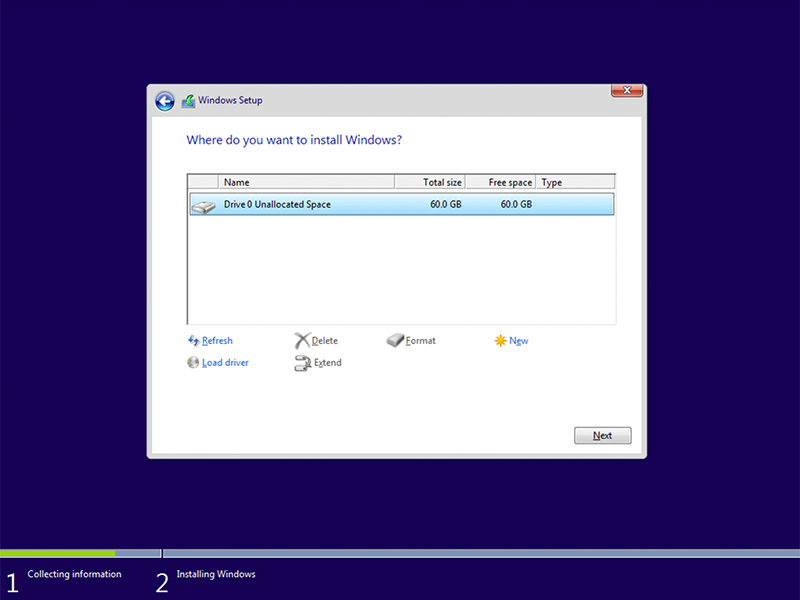
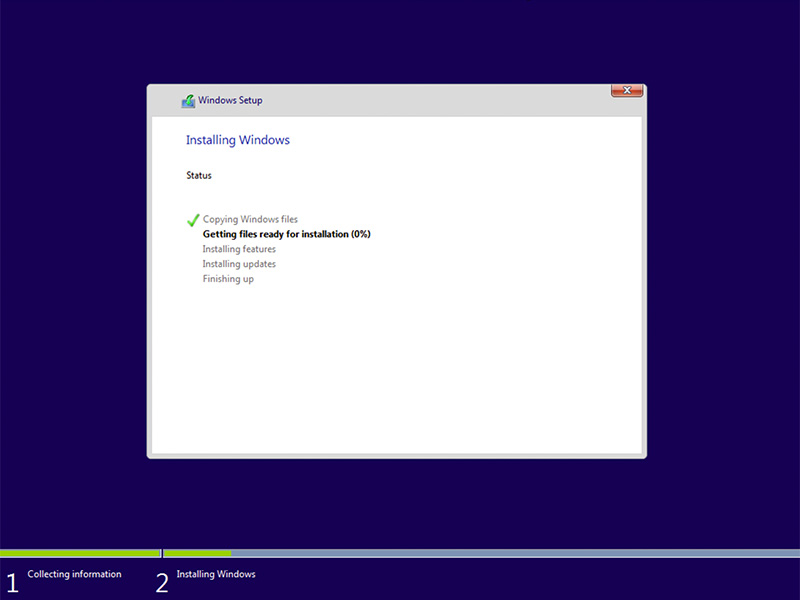
- Quando o Windows estiver pronto, prossiga para instalar o software Intel Rapid Storage e siga esta configuração:
- Abra a UI do Intel Rapid Storage Technology (IRST) no ícone do menu Iniciar. (Figura 1).
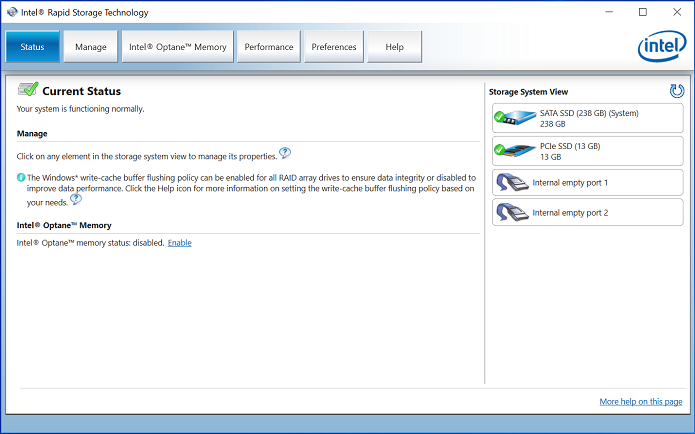
Figura 1. - Tela de abertura do Intel Rapid Storage Technology (IRST).
- Clique no botão da Memória Intel Optane para acessar as opções de configuração da Optane. (Figura 2).
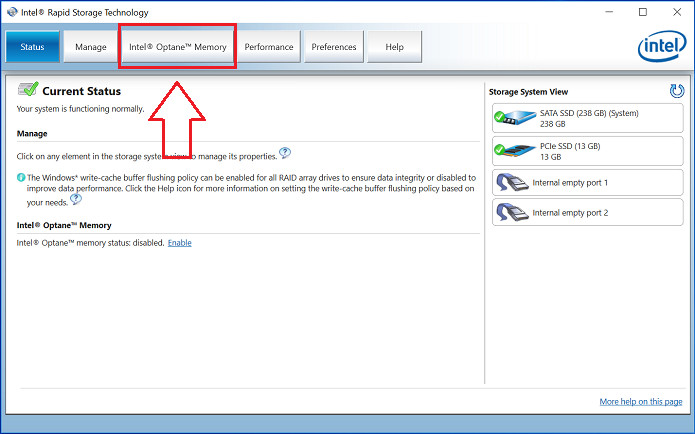
Figura 2. - Seleção da guia Memória Optane
- Clique no hiperlink "Enable" (Ativar) na interface IRST para emparelhar o módulo Optane com a unidade SATA 3. (Figura 3).
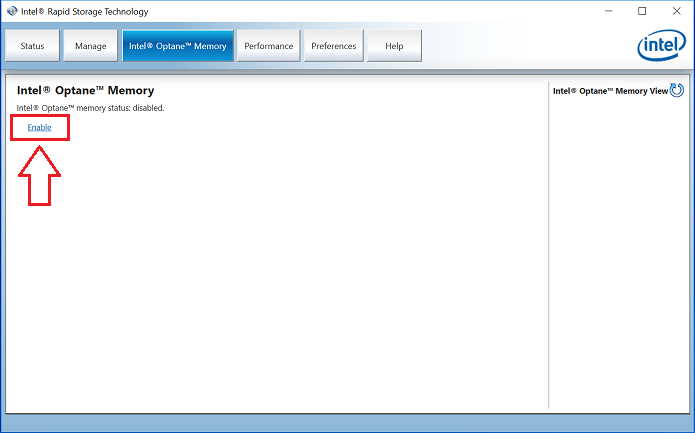
Figura 3. - Inicialização da Optane Array Creation na guia Memória Optane
- Você verá um pop-up mostrando o dispositivo Optane e a unidade do sistema com a qual o dispositivo Optane deverá emparelhar; em seguida, clique em "Yes" (Sim). (Figura 4).
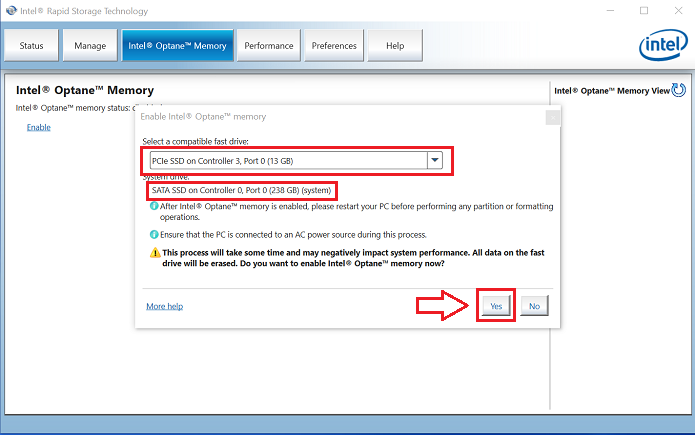
Figura 4. - Clique em YES (Sim) para emparelhar as unidades e criar uma Optane Array.
- Concluído o emparelhamento, clique no botão "Reboot" (Reinicializar) para concluir a configuração da Optane. Você observará também que a unidade SATA e o dispositivo Optane agora são exibidos como um "Array de memória Optane". (Figura 5.)
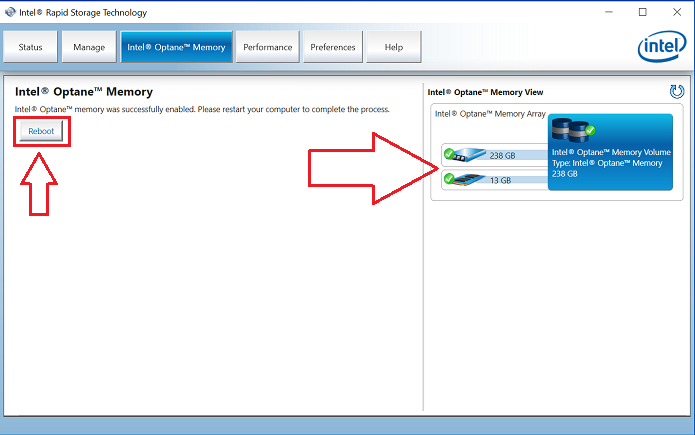
Figura 5. - Conclusão da configuração da Optane.
- Após a reinicialização do sistema, abra o aplicativo Intel Rapid Storage Technology na parte superior do menu Iniciar. Se clicar na guia da memória Intel Optane, você constatará que opção do hiperlink aparece agora como "Desativar", indicando que a Optane está ativada. (Figura 6).
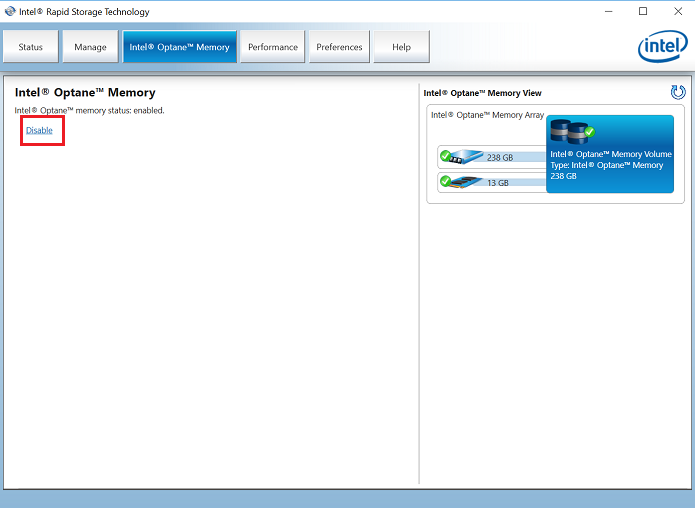
Figura 6. - A configuração da Optane está concluída.
Cause
Resolution
 Fora da garantia? Sem problemas. Clique aqui, digite a etiqueta de serviço e veja nossas ofertas.
Fora da garantia? Sem problemas. Clique aqui, digite a etiqueta de serviço e veja nossas ofertas.
No momento, as ofertas só estão disponíveis para clientes de PCs nos EUA, no Canadá, no Reino Unido e na França. Isso não se aplica a servidores nem a armazenamento.
Article Properties
Affected Product
Alienware 15 R4, Alienware 17 R5, Alienware Area-51 R4 and R5, Alienware Aurora R6, Alienware Aurora R7
Last Published Date
10 Apr 2021
Version
5
Article Type
Solution




